iphone如何共享网络密码(如何在iPhone上共享密码)
如何在 iPhone 上共享密码? - 核聚弹
记住复杂的密码并非易事。 感谢 Apple 的密码功能,它有助于记下并自动填写您的所有密码。
但是,如果您想在其他设备上登录网站或应用程序,如何共享您的密码? 让我们继续阅读以找出答案。
如何在 iPhone 上查找已保存的密码?在我们开始在 iPhone 上共享密码之前,让我们先看看手机上所有可用的已保存密码的位置。 您的 iPhone 可以保护您的密码安全,并在需要时自动填充密码。 您可以从设置中轻松找到它们。
1、前往设置。
2、向下滚动并点击密码。 如果您的 iOS 是 13 岁或以上,请点击密码和账户。 然后,点击网站和应用程序密码。
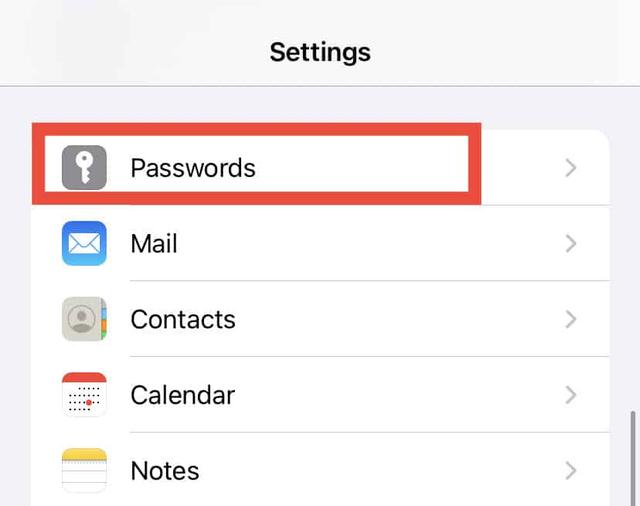
3、您的 iPhone 将要求您输入密码或使用您的面容 ID。
4、完成后,您可以查看所有保存的密码以及相关的网站或应用程序。

5、要检查密码,请选择一个密码,然后再次点击密码以显示它。
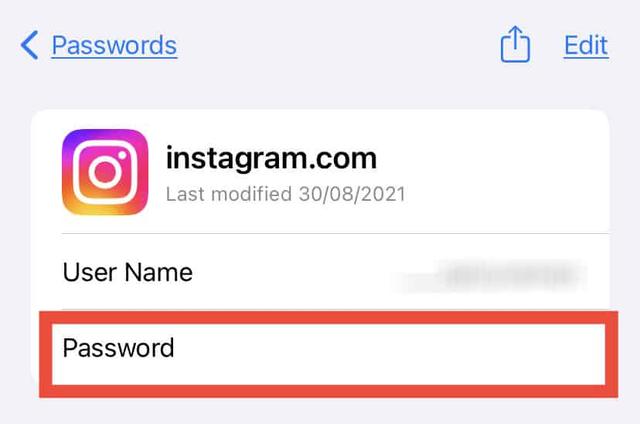
如果您在其他网站上重复使用某些密码,iPhone 会检测到有风险的密码并通知您更改它们。 点击密码上方的安全建议。 您可以查看重复使用密码的位置。 点击更改密码以设置新密码。
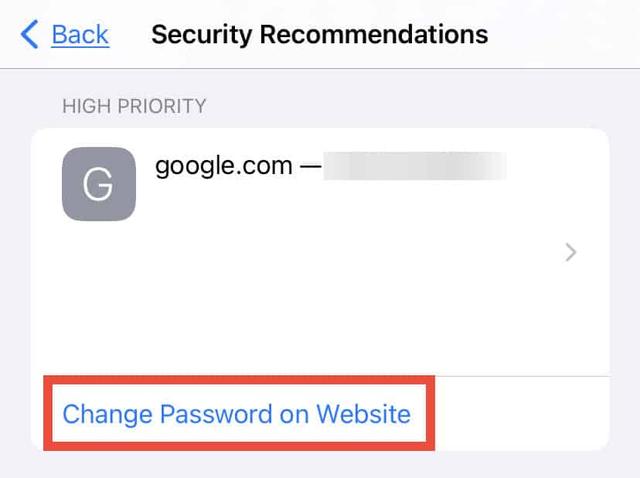
在 iPhone 上查找已保存密码的另一种方法是使用 Siri。 您只需说:“嘿 Siri,我的密码在哪里?”
如何在 iPhone 上共享密码?以下是在 iPhone 上共享您保存的密码和 Wi-Fi 密码的几个简单步骤:
共享保存的密码您可以使用 AirDrop 或 iPhone 上的 iCloud 钥匙串来共享您保存的密码。
使用空投为了确保您保存的密码安全,Apple 不允许您直接通过其他应用程序共享密码。 您只能通过 AirDrop 与另一台 Apple 设备共享。 以下是您的操作方法:
1、按照上述方法查看您的密码。
2、点击您要共享的一个密码。 在页面顶部,点击共享按钮。 在您的手机和其他 Apple 设备上启用 AirDrop。
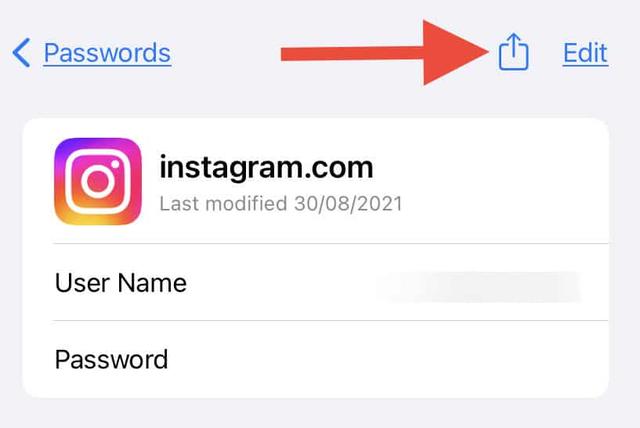
3、点击屏幕上的设备进行分享。
使用 iCloud 钥匙串与 Mac 或 iPad 共享已保存密码的另一种方法是从 iCloud 钥匙串获得帮助。 这种方便的 Apple 专有功能有助于在 Apple 设备之间保存和同步您的密码、信用卡详细信息和 Wi-Fi 密码。 以下是如何使用它在 Mac 上同步密码的示例:
首先,打开 iPhone 上的钥匙串访问。 您可以通过转到“设置”>“您的姓名”来执行此操作。 点击 iCloud,然后转到钥匙串。 打开 iCloud 钥匙串选项。 然后,您可以在 Mac 上参考以下步骤:
1、单击 Apple 图标并访问系统偏好设置。
2、选择 iCloud 选项并选中钥匙串复选框。
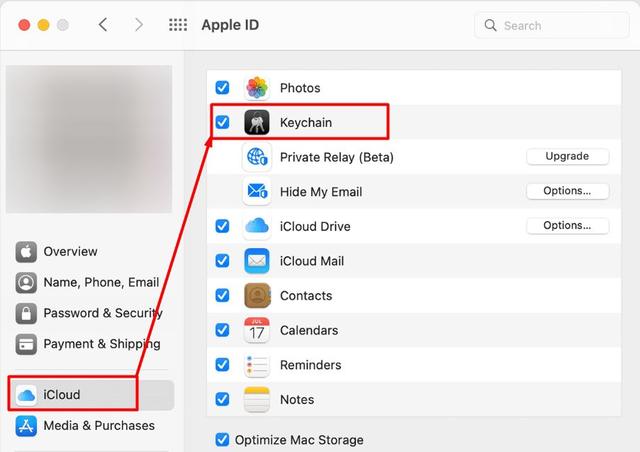
3、打开钥匙串访问应用程序。
4、从侧边栏中单击 iCloud。
5、在类别部分中,单击密码。
在这里,您可以查看所有现有的已保存密码。 如果您想查看您的 Wi-Fi 密码,请从列表中双击您的 Wi-Fi 密码。 然后,您会注意到一个弹出选项。 选中显示密码的框。
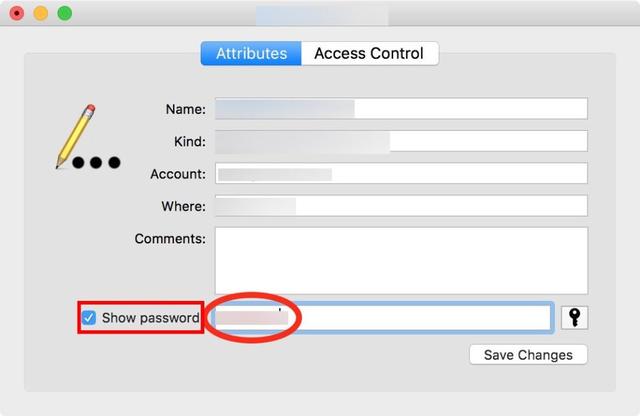
您可以通过以下简单步骤与另一部 iPhone 共享您的 Wi-Fi 密码:
1、确保两部 iPhone 都启用了蓝牙。
2、在您的 iPhone 上,您可以查看“共享您的 Wi-Fi”弹出窗口选项。
3、点击共享密码。
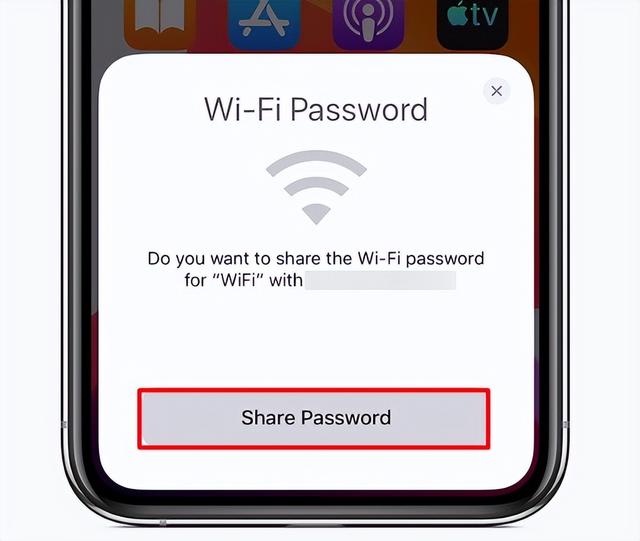
4、现在,选择完成。
请注意,两部 iPhone 都必须是 iOS 11 或更高版本。
共享个人热点密码:您可以通过以下简单步骤轻松打开个人热点并共享其密码:
1、打开设置并转到蜂窝。
2、打开蜂窝。
3、点击个人热点并将其打开。
4、打开“允许其他人加入”选项。
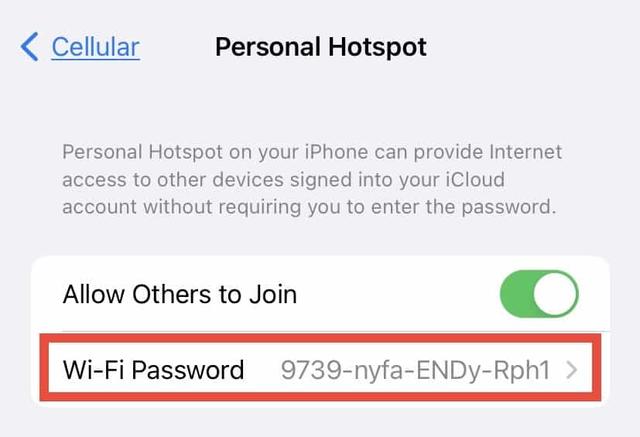
5、在该选项下方,您可以清楚地查看 Wi-Fi 密码。
6、您可以点击它来复制并与您的朋友分享。
如何在 iPhone 上保存密码?有两种方法可以在 iPhone 上保存密码。 您可以从设置中保存它,也可以在第一次在网站或应用程序上输入新密码时保存它。通过设置:
1、转到设置 > 密码。
2、在页面顶部,点击 图标以添加新密码。
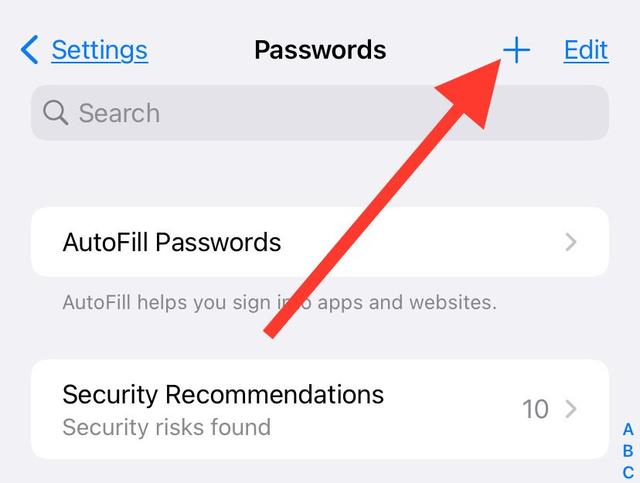
3、在弹出选项中,您可以输入网站 URL 及其各自的用户名和密码。

4、点击完成。
通过网站/应用程序1、打开您选择的新网站或应用程序。
2、当您点击输入新密码时,您的 iPhone 会询问您是否要将密码保存到 iCloud 钥匙串。

3、点击保存密码选项。
如何在 iPhone 上更改和删除已保存的密码?如果您想在 iPhone 上编辑密码,以下是一些简单的操作步骤:
1、转到设置并查看您的密码。
2、打开网站/应用程序的密码,然后点击屏幕右上角的编辑选项。
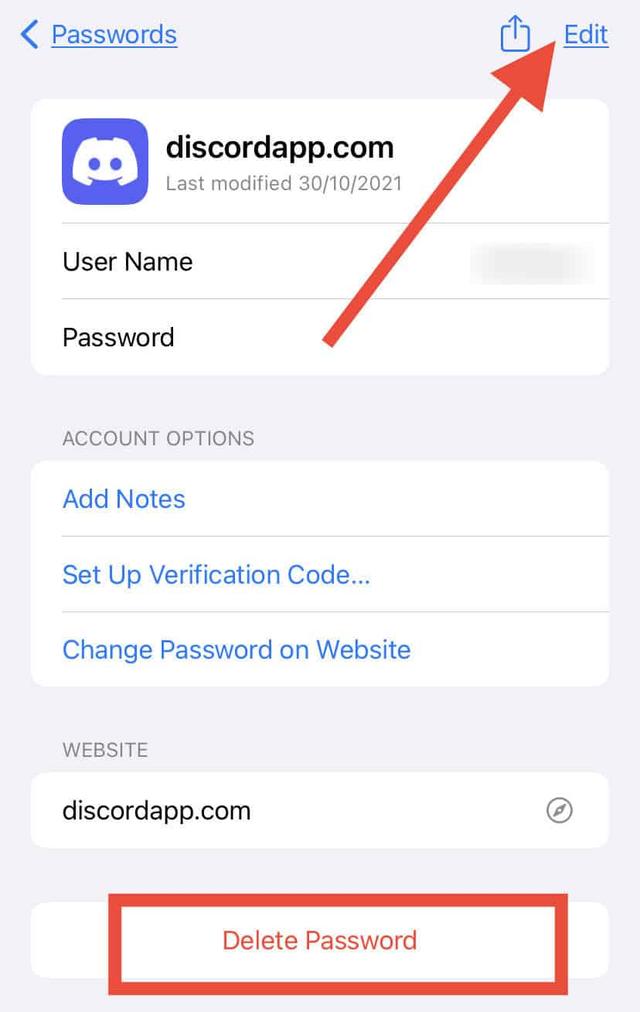
3、您现在可以编辑您的密码。
4、点击完成以保存更改。
要删除密码,您可以选择同一页面上的删除密码选项。
如何在 iPhone 上共享密码? - 核聚弹
,免责声明:本文仅代表文章作者的个人观点,与本站无关。其原创性、真实性以及文中陈述文字和内容未经本站证实,对本文以及其中全部或者部分内容文字的真实性、完整性和原创性本站不作任何保证或承诺,请读者仅作参考,并自行核实相关内容。文章投诉邮箱:anhduc.ph@yahoo.com






